
เพิ่มพารามิเตอร์ฟิลเตอร์ไปยังการกระทำค้นหาและการกระทำฟิลเตอร์ในแอพคำสั่งลัด
หลังจากคุณเพิ่มการกระทำค้นหาหรือการกระทำฟิลเตอร์ลงในคำสั่งลัดของคุณแล้ว ให้คุณเปิดใช้งานพารามิเตอร์ฟิลเตอร์ในการกระทำเพื่อจำกัดชุดข้อมูลที่รวบรวมจากการกระทำให้แคบลง
ตัวอย่างเช่น ในการกระทำค้นหารูปภาพ คุณสามารถเพิ่มพารามิเตอร์ฟิลเตอร์ เช่น “อัลบั้มคือภาพถ่ายบุคคล” ซึ่งจะดึงข้อมูลเฉพาะรูปภาพที่อยู่ในอัลบั้มชื่อ “ภาพถ่ายบุคคล” คุณสามารถเพิ่มพารามิเตอร์ฟิลเตอร์เพิ่มเติมเพื่อปรับแต่งเกณฑ์การค้นหาให้ละเอียดยิ่งขึ้นได้ ตัวอย่างเช่น เพื่อแยกอัลบั้ม “เซลฟี่” ออก โดยการเปลี่ยนตัวเลือกฟิลเตอร์จาก “อัลบั้ม[คือ]” เป็น “อัลบั้ม[ไม่ใช่]” แล้วเลือก “เซลฟี่” จากรายการเกณฑ์การค้นหา
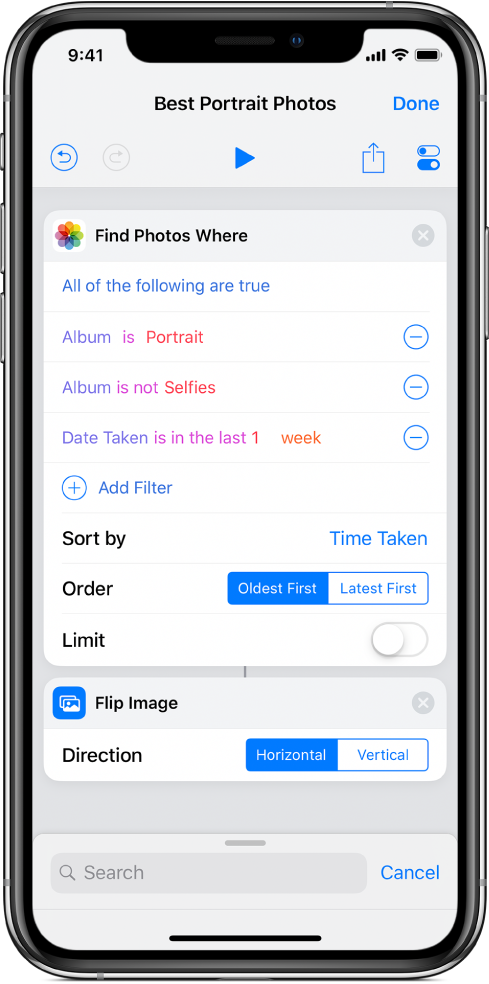
เพิ่มพารามิเตอร์ฟิลเตอร์ไปยังการกระทำค้นหาหรือการกระทำฟิลเตอร์
ในคลังของแอพคำสั่งลัด
 ให้แตะ
ให้แตะ  บนคำสั่งลัดที่คุณต้องการแก้ไข
บนคำสั่งลัดที่คุณต้องการแก้ไขในตัวแก้ไขคำสั่งลัด ให้แตะ
 แล้วป้อน “ค้นหา” หรือ “ฟิลเตอร์” ในช่องค้นหา แล้วแตะค้างไว้ที่การกระทำในรายการ จากนั้นลากไปยังตำแหน่งที่คุณต้องการ
แล้วป้อน “ค้นหา” หรือ “ฟิลเตอร์” ในช่องค้นหา แล้วแตะค้างไว้ที่การกระทำในรายการ จากนั้นลากไปยังตำแหน่งที่คุณต้องการในการกระทำค้นหาหรือการกระทำฟิลเตอร์ที่คุณเพิ่ม ให้แตะ เพิ่มฟิลเตอร์
สตริงการฟิลเตอร์เริ่มต้นจะแสดงขึ้น โดยมีข้อกำหนดการฟิลเตอร์เป็นแบบอักษรที่มีสี ตัวอย่างเช่น “อัลบั้มคือรูปภาพทั้งหมด”
แตะคำศัพท์ที่มีสีคำใดก็ได้ จากนั้นแตะตัวเลือกจากรายการเพื่อกำหนดสตริงการฟิลเตอร์เอง
ตัวอย่างเช่น คุณสามารถแตะ อัลบั้ม แล้วเลือก ความกว้าง จากนั้นแตะ “คือ” แล้วเลือก “ไม่ใช่” จากนั้นแตะ “อะไรก็ได้” แล้วป้อนตัวเลขในแป้นตัวเลขที่แสดงขึ้นได้
ในการเพิ่มพารามิเตอร์ฟิลเตอร์เพิ่มเติม ให้ทำซ้ำขั้นตอนที่ 2–3
หมายเหตุ: เมื่อคุณเพิ่มพารามิเตอร์ฟิลเตอร์หลายรายการ ตัวเลือก “รายการต่อไปนี้ทั้งหมดเป็นจริง” หรือ “รายการใดๆ ต่อไปนี้เป็นจริง” จะสามารถใช้ได้
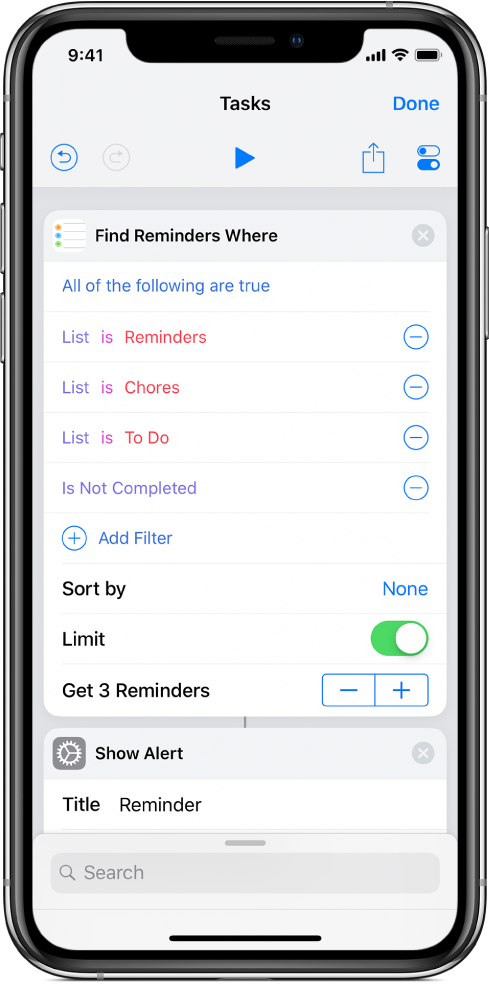
จัดเรียงและจำกัดผลลัพธ์ของพารามิเตอร์ฟิลเตอร์
การกระทำค้นหาและการกระทำฟิลเตอร์ยังรวมพารามิเตอร์ที่จะใช้เรียงผลลัพธ์ของคุณและจำกัดจำนวนผลลัพธ์ที่รวบรวมในการดำเนินการการฟิลเตอร์อีกด้วย
ในแอพคำสั่งลัด ให้ปฏิบัติตามวิธีใดวิธีหนึ่งหรือทั้งสองวิธีดังต่อไปนี้:
เรียงผลลัพธ์การฟิลเตอร์: แตะ “เรียงตาม” แล้วเลือกตัวเลือกจากรายการที่แสดงขึ้น จากนั้นแตะตัวเลือก (ตัวอย่างเช่น จากน้อยไปหามาก หรือ จากมากไปหาน้อย) ในพารามิเตอร์เรียงที่แสดงขึ้น
จำกัดผลลัพธ์การฟิลเตอร์: เปิดใช้ จำกัด แล้วในแถวรับ [x รายการ] ที่แสดงขึ้น ให้แตะปุ่มเครื่องหมายบวก (+) หรือเครื่องหมายลบ (–) เพื่อเลือกจำนวนสูงสุดของผลลัพธ์
นอกจากนี้ คุณสามารถแตะ จำกัด หรือ รับ [x รายการ] เพื่อตั้งค่าพารามิเตอร์เหล่านี้ได้ โดยใช้ตัวแปรถามเมื่อเรียกใช้หรือตัวแปร Magic (ขึ้นอยู่กับการกระทำในคำสั่งลัด) ซึ่งช่วยให้คุณเปลี่ยนการจำกัดในขณะที่คำสั่งลัดกำลังทำงาน
เคล็ดลับ: ในการใช้การกระทำค้นหาสองรายการติดต่อกัน โดยไม่ให้การกระทำที่สองฟิลเตอร์ข้อมูลออกของการกระทำแรก ให้วางการกระทำไม่มีอะไรไว้ระหว่างการกระทำค้นหาทั้งสองรายการ วิธีนี้ทำให้ “ไม่มีอะไร” ถูกส่งผ่านเป็นข้อมูลเข้าไปยังการกระทำค้นหาที่สอง และส่งสัญญาณให้การกระทำที่สองดึงข้อมูลเนื้อหาของตัวเอง
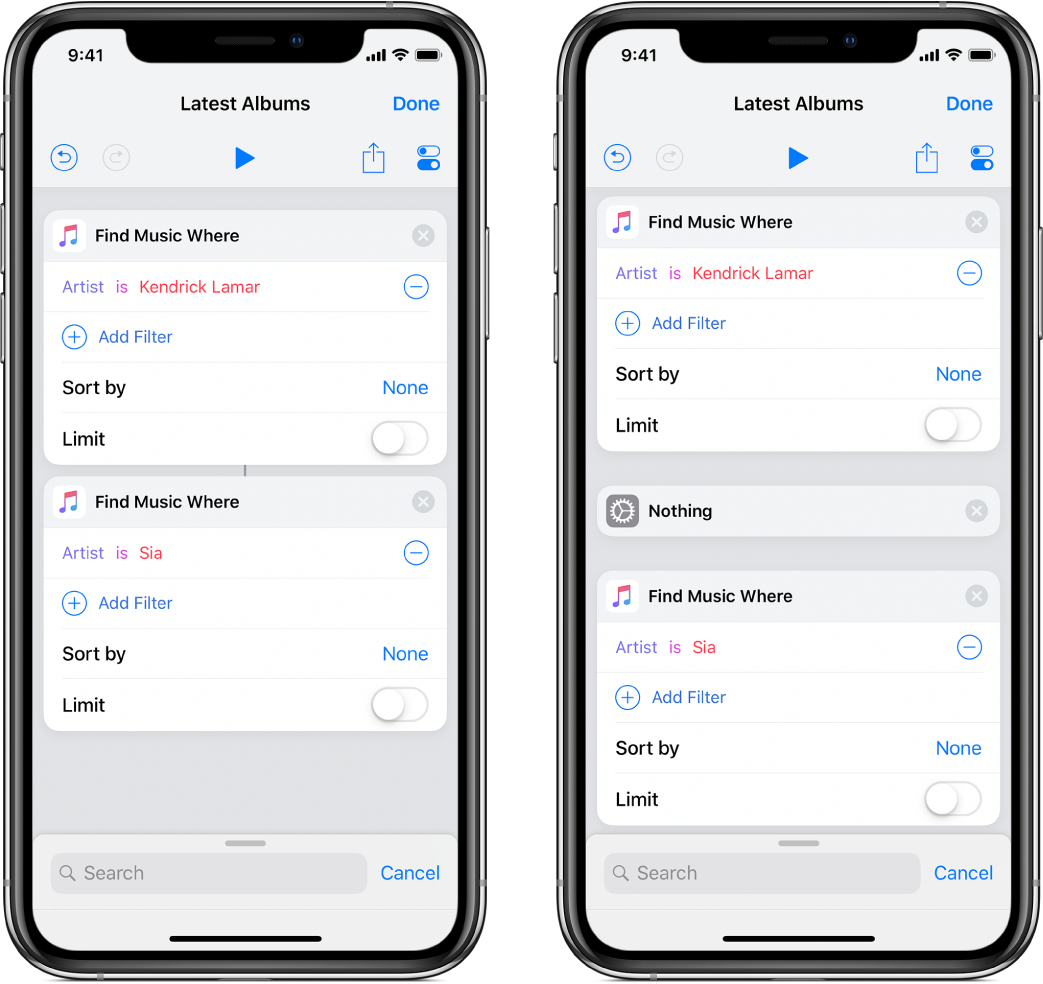
เมื่อทำงานกับเนื้อหาที่มีปริมาณมากหรือคำค้นหาที่กว้างในการกระทำค้นหาและการกระทำฟิลเตอร์ ประสิทธิภาพการทำงานของคำสั่งลัดอาจได้รับผลกระทบเมื่อสั่งทำงานจากมุมมองวันนี้ของ iOS ในกรณีนั้น ให้ใช้การกระทำดำเนินการต่อในแอพเพื่อเปลี่ยนไปใช้แอพคำสั่งลัด หรือทดลองใช้ฟิลเตอร์ที่เจาะจงมากขึ้นเพื่อจำกัดจำนวนผลลัพธ์ที่เป็นไปได้